Jeśli zacząłeś korzystać z nowego pakietu Office 2013 (lubwersja 15, jak niektórzy to nazywają), mogłeś zauważyć nową animację pisania. Podczas pisania animacja jest dość oczywista. Niektórzy mogą to nazwać nowoczesnym i współczesnym dodatkiem do smaku nowego pakietu Microsoft Office Suite, podczas gdy inni po prostu się denerwują. Dla takich osób przedstawiamy hack rejestru, aby pozbyć się fantazyjnej animacji pisania. Ten hack ma odwracalny efekt, a jeśli poczujesz potrzebę przywrócenia domyślnej grafiki, jesteś w zasięgu kliknięcia. Co więcej, będzie to dotyczyć nie tylko Microsoft Word, Excel, PowerPoint i tym podobnych, wpływ będzie miał wpływ na cały pakiet. W tym poście w żaden sposób nie podważamy animacji pisania, ale przedstawiamy jedynie alternatywę dla tych zirytowanych.
Jeśli używasz systemu Windows 8, przejdź do ekranu startowego,wyszukaj regedit i naciśnij klawisz Enter, aby otworzyć Rejestr Edior. Możesz także użyć Uruchom konsolę za pomocą kombinacji klawiszy skrótu Win + R, aby szybko otworzyć edytor rejestru systemu Windows. Teraz przejdź do HKEY_CURRENT_USERS SoftwareMicrosoftOffice15.0CommonGraphics ścieżka w celu zaatakowania rejestru. Wyłączenie animacji pozwoli ci dostosować się do nowych funkcji w podobnym, ale bogatym w funkcje środowisku, dzięki czemu wydobyjesz maksymalne korzyści bez rezerwowania się na starszych wersjach. W kluczu graficznym musisz ustawić dane pole DisableAnimation wartość na 1. Ustawienie wartości 0 spowoduje ponowne włączenie animacji. Podobnie możesz usunąć Grafika wejście, aby osiągnąć ten sam wynik.
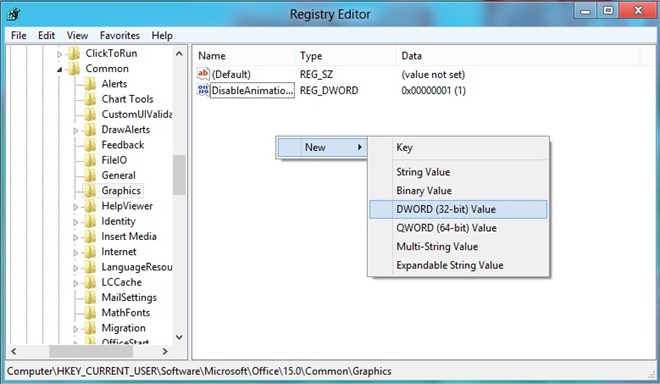
Jeśli nie możesz znaleźć Grafika klucz, możesz go stworzyć, aby mieć taki sam wpływ. Aby to zrobić, kliknij prawym przyciskiem myszy Wspólny i wybierz Nowy >> klucz z menu kontekstowego. Nazwij nowy klucz jako Grafika. Przejdź do nowo utworzonego klucza graficznego, aby zobaczyć tylko domyślną wartość typu REG_SZ. Teraz kliknij prawym przyciskiem myszy pusty obszar, aby utworzyć nowy Wartość DWORD (32-bit) i nazwij to DisableAnimation.
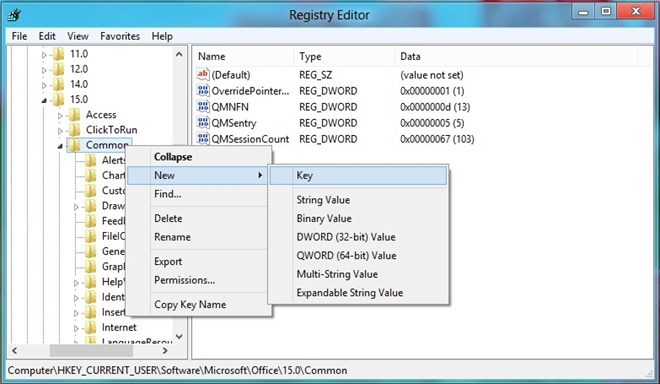
Kliknij dwukrotnie DisableAnimation wartość, aby otworzyć edycję wartości DWORD (32-bit). Ustaw wartość dane do 1 i włącz Szesnastkowy opcja w Baza. Pomyślnie zastosowałeś hack rejestru. Otwórz Microsoft Word 2013 i zacznij pisać. Czy czujesz różnicę?
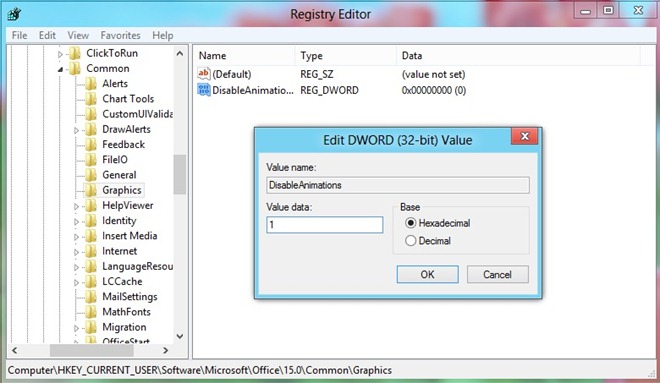
Pamiętaj, aby zamknąć wszystkie aktywne składniki pakietu Office 15 Suite przed zastosowaniem hacka. Mamy nadzieję, że okaże się to przydatne, a jeśli napotkasz jakiś problem, poinformuj nas, zostawiając komentarz poniżej.













Komentarze